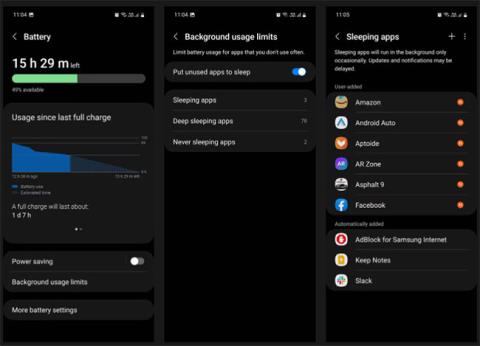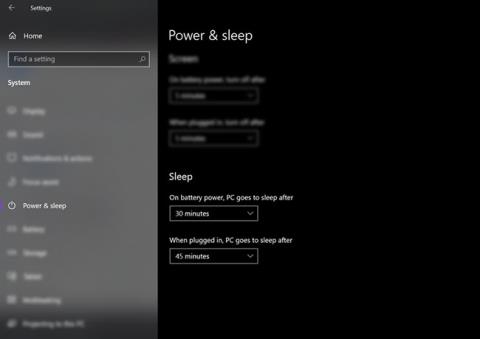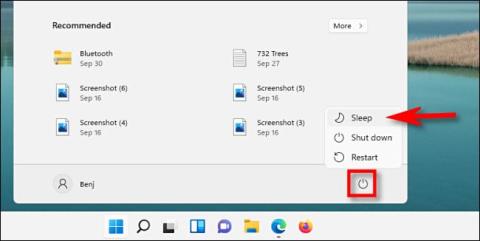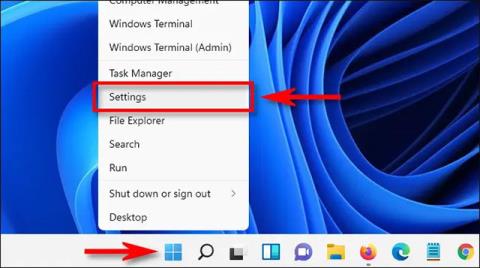Pokud jste jako většina lidí, máte v telefonu Android stovky aplikací, ale pravidelně používáte méně než 10 z nich. To, že tyto jiné aplikace nepoužíváte denně, samozřejmě neznamená, že byste je měli smazat. Možná je budete potřebovat později.
Tyto aplikace však mohou stále plýtvat výdrží baterie, když běží na pozadí. Naštěstí telefony Samsung umožňují uspat nepoužívané aplikace, aby neběžely na pozadí a nevybíjely baterii. Podívejme se, jak můžete tuto funkci povolit v nastavení.
Jak uspat aplikace na telefonech Samsung
Než se naučíte kroky, měli byste nejprve vědět, co vlastně uspání aplikace dělá. Telefony Samsung rozdělují omezení na pozadí do 3 kategorií: Aplikace pro spící, aplikace pro hluboké spaní a aplikace Nikdy nespí . Zde je jejich význam:
- Spící aplikace : Tyto aplikace poběží na pozadí, ale pouze příležitostně. Oznámení odesílaná těmito aplikacemi mohou být zpožděna a aktualizace aplikací nebudou časté. Ideální pro aplikace, které používáte čas od času, ale ne často.
- Aplikace pro hluboké spaní : Tyto aplikace se nikdy nespustí na pozadí a aktivují se pouze tehdy, když je otevřete. Nemusí vůbec dostávat aktualizace a také vám mohou uniknout všechna zaslaná upozornění. Ideální pro aplikace, které používáte velmi zřídka.
- Aplikace nikdy nespí : Tyto aplikace mohou vždy běžet na pozadí. Nejsou omezeny a mohou využívat výdrž baterie podle potřeby. Ideální pro základní a často používané aplikace.
Upozorňujeme, že systémové aplikace jako Telefon, Fotoaparát, Hodiny, Zprávy, Bixby atd. nemohou přejít do režimu spánku, protože jsou nedílnou součástí operačního systému telefonu.
Zde je návod, jak uspat aplikace na telefonech Samsung:
1. Přejděte do Nastavení > Baterie a péče o zařízení .
2. Klepněte na Baterie > Limity využití na pozadí a povolte Uspávat nepoužívané aplikace , aby telefon automaticky uspal aplikace na základě vašeho používání.
3. Chcete-li to provést ručně, klepněte na Spící aplikace nebo Aplikace pro hluboké spaní , potom klepněte na ikonu + , vyberte požadované aplikace a klepněte na Přidat.
4. U aplikací, které často používáte, klepněte na Aplikace nikdy nespí a postupujte stejným způsobem.

Uspat aplikace na telefonech Samsung
Pamatujte, že uspání aplikace je něco jiného než její zastavení na telefonu. Když vynutíte zastavení aplikace, obvykle se krátce poté sama restartuje. To zařízení zatěžuje více, než kdybyste nic nedělali a nechali ho být.
Když však aplikaci přepnete do režimu spánku (přesněji do hlubokého spánku), v podstatě jí říkáte, aby přestala používat a interagovat se zdroji telefonu, konkrétně časem a kapacitou baterie. A bez napájení nemůže aplikace vykonávat své běžné funkce ani běžet na pozadí. To je důvod, proč je uspávání aplikací lepší než jejich nucení k zastavení.
Jak se rozhodnout, které aplikace uspat
Pokud potřebujete pomoc s rozhodnutím, které aplikace přepnout do režimu spánku, postupujte takto:
1. Přejděte do Nastavení > Digitální rovnováha a rodičovská kontrola .
2. Klepněte na panel Čas na obrazovce , zobrazí se vaše nejpoužívanější a nejméně používané aplikace v průběhu týdne.
3. Klepnutím na Zobrazit více zobrazíte úplný seznam používaných aplikací. Uspěte ty nejméně používané, ty nejpoužívanější, aby nikdy nespaly, a ty, které nejsou často zvyklé, uspěte do hlubokého spánku.

Rozhodněte se, které aplikace uspat
Pokud jejich uspávání nefunguje a stále vám chodí spousta nechtěných upozornění nebo aktualizací, je nejlepší tyto aplikace z telefonu smazat. V případě potřeby je můžete kdykoli znovu načíst.
Uspání aplikací je jedním z mnoha způsobů, jak ušetřit baterii v telefonu Android. Snižuje zátěž telefonu, protože nemusí přidělovat zdroje nepotřebným aplikacím.
Samozřejmě můžete vždy smazat aplikace, které jste dlouho nepoužívali, což je efektivnější řešení. Bez ohledu na to je užitečné ušetřit co nejvíce baterie.